Open Source, plattformunabhaengiger Password-Manager. JPassKeeper läuft auf allen Systemen mit Java ab Version 6.
Extrem starke Verschlüsselung mit
4 geschachtelten Chiffren. mit jeweils eigenem 256Bit Schlüssel pro
Chiffre. Gesamte Schlüssellänge beträgt also 1024Bit. Verwendete
Chiffren sind: AES,
Serpent,
Twofish und
CAST-256.
Die
Schlüsseln werden aus dem Hauptpasswort nach PBKDF1
Standard generiert.
Datenbank kann entweder in einer
Datei oder zentral bei einem EMail-Provider gespeichert werden.
Somit können Sie ihre Daten überall auf einem USB-Stick mitnehmen
oder von jedem Rechner mit einem Internetzugang auf Ihre Daten
zugreifen.
Beliebiger EMail-Provider mit POP3/SMTP Zugang kann
verwendet werden. Folgende Providers sind bereits vorkonfiguriert:
Yahoo!, Hotmail
und GMX.
Neuartige Benutzerführung. Daten werden nicht wie bei vielen anderen Password-Managern in einer Baumstruktur abgelegt, sondern werden dynamisch nach bestimmten Stichwort abgesucht wie bei einer Websuchmaschine. Jeder Datensatz kann mit mehreren Stichwörtern markiert werden. Solches System erlaubt viel schnelleres Auffinden der gewünschten Datensätze als herkömmliche Baumstrukturen.
Sicherungskopien der Datenbank
CSV Export/Import der Daten
Datenbankimport von JPassKeeper 3.x
Das Hauptfenster ist in 2 Bereich eingeteilt: links ist der Suchbereich, rechts ist der Editierbereich. Auf der linken Seite werden Datensätze gesucht und ausgewählt und rechts ausgewählte Datensatz editiert.
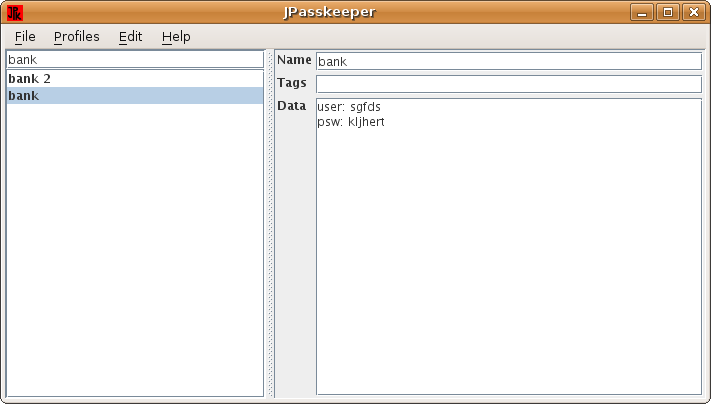
Datensätze anzulegen oder löschen können sie entweder über 'Edit' Menü, über Kontexmenü im Suchbereich oder mit Tastenkürzel 'Ctrl+N' und 'Ctrl+D'. Ein Datensatz kann einfach editiert werden wenn Sie ihn im Suchbereich auswählen und dann entsprechende Felder in rechter Fensterhälfte editieren. Für alle Textfelder gelten folgende Tastenkürzel:
'Ctrl+C' selektierten Text in die Zwischenablage kopieren
'Ctrl+X' selektierten Text ausschneiden und in die Zwischenablage kopieren
'Ctrl+V' Text aus der Zwischenablage einfügen
'Ctrl+A' kompletten Text selektieren
In der linken Fensterhälfte sehen sie ein Texteingabefeld und Liste mit Suchergebnissen. Suchergebnisse werden nach Relevanz absteigend aufgelistet. Wenn Suchfeld leer ist, werden alle vorhandene Datensätze unsortiert aufgelistet.
Datenbanken werden über Speicherprofile geladen/gespeichert. Sie können mehrere unterschiedliche Profile anlegen wenn sie getrennte Datenbanken haben möchten. Z.Z. können Datenbanken als ganz normale Dateien oder als Emails mit Anhang abgespeichert werden. Datenbanken speichern Sie über 'File' Menü. Dort können Sie entweder bereits vorhandenen Profil als Zielort auswählen oder neuen Speicherprofil anlegen.
Angelegte Profile können über 'Profile' Menü bearbeitet werden. Angelegte Profile werden ebenfalls wie Datenbank mit dem Hauptpasswort verschlüsselt, sodass sensitive Anmeldedaten nicht als Klartext auf der lokale Festplatte liegen.
Über Menü 'Edit/Preferences' können Sie ein Verzeichnis für lokale Backups definieren. Falls sie da ein Verzeichnispfad eintragen wird beim Speichern eine Sicherungskopie der gespeicherten Datenbank dort abgelegt. Dies bieten die Möglichkeit auch dann auf Ihre Daten zugreifen zu können wenn Internetzugang vorübergehend ausfällt und Sie keine Möglichkeit mehr haben Datenbank von einem EMail-Profil zu laden.
Um Datenbank mit einem EMail-Profil zu speichern brauchen sie eine Account bei einem Email-Provider. Es wird dringend empfohlen einen dedizierten Account anzulegen und ihn nur mit JPassKeeper zu nutzen. JPassKeeper wurde mit folgenden Email-Providern getestet: Yahoo!, Hotmail und GMX. Theoretisch sollte jeder Email-Anbieter mit POP3/SMTP Zugang geeignet sein. Manche Anbieter sind aber wegen technischer Restriktionen oder Besonderheiten weniger oder gar nicht geeignet als Speicherorte, z.B. Gmail oder WEB.DE.
JPassKeeper speichert Daten als ganz normale EMails mit einem Dateianhang. Diese EMails können sie auch manuell runter laden und die beigefügte Datei mit JPassKeeper öffnen.
Beim Erstellen eines EMail-Profils können Sie einfache Maske mit ausgewählten EMail-Anbieter nutzten (empfohlen). Oder EMail-Accountdaten komplett selbst eingeben falls Sie nicht in der Auswahlliste gebotenen Anbieter verwenden wollen.
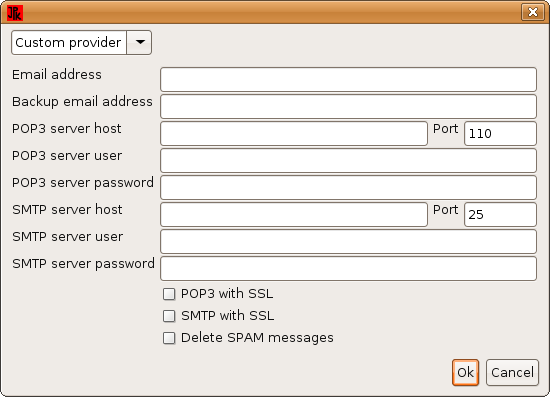

ACTUNG! Wenn Checkbox 'Delete
SPAM messages'
selektiert ist, werden alle Email geloescht die nicht von JPassKeeper
stammen.
In das Textfeld 'Backup email
adresse' können Sie eine zusätzliche Email Adresse für Backup
eintragen. Beim Speichern wird eine Datenbankkopie an diese
EMail-Adresse abgeschickt.
Sie können jederzeit das Passwort des aktuellen Profils über
Menü 'Profiles/Change password' ändern. Dies bewirkt, dass
gerade geöffnete Datenbank mit neuem Passwort gespeichert wird. Auch
Profildaten werden mit neuem Password verschlüsselt auf der
Festplatte abgelegt.
Nur Passwort des gerade geöffneten Profils
kann geändert werden.
Über Menü 'File/Import/From CSV' können Sie Daten aus
einer csv Datei importieren. In den CSV-Import Einstellungen können
Sie einstellen welche Spalte importiert werden sollen und auch
Formatierungszeichen.
Über Menü 'File/Export/As CSV'
können Sie Daten in eine csv Datei exportieren.

Dazu benutzen Sie entsprechenden Menüpunkt aus der 'File/Import' Menü.